有网友表示,目前还不清楚苹果手机锁屏界面如何设置倒计时日。本节介绍苹果手机锁屏界面设置倒计时天数的方法。如果你还不知道,就跟着小编来学习一下吧。希望这可以帮助。
苹果手机锁屏界面如何设置倒数日?苹果手机锁屏界面设置倒数日的方法

1.首先我们需要在相册中创建我们想要的锁屏。
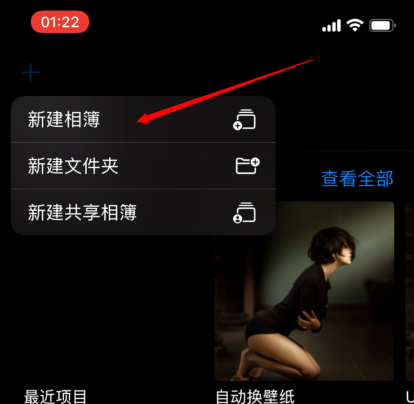
选择一个合适的名称以便于搜索。
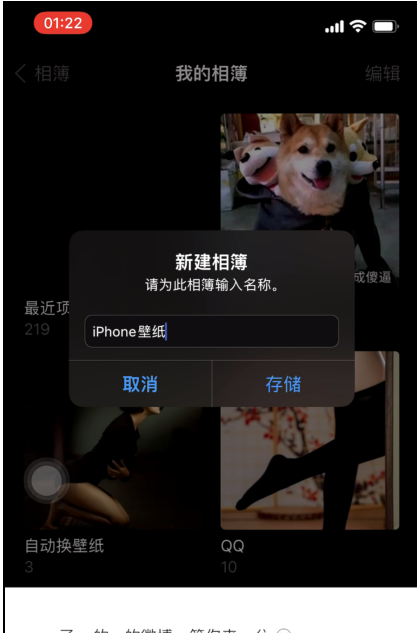
放上你要设置的图片。
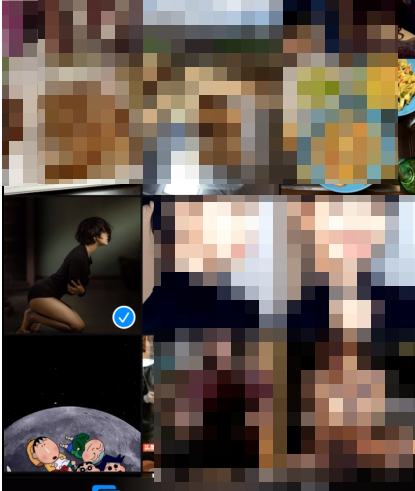
2、然后我们需要在快捷命令功能中创建倒计时一天的命令,然后点击编辑。
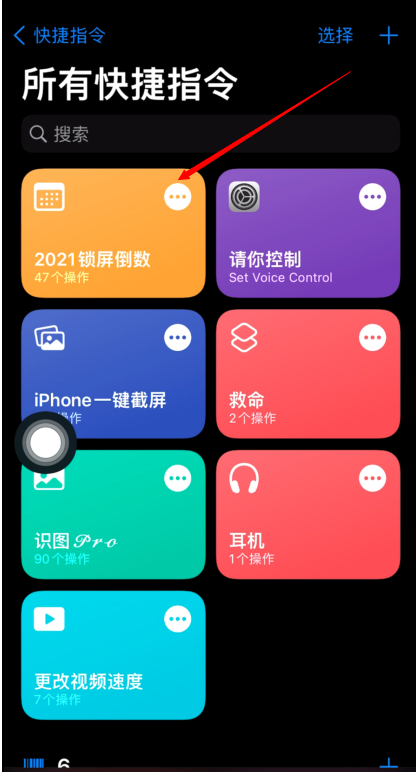
选择运行我们刚刚设置的相册。
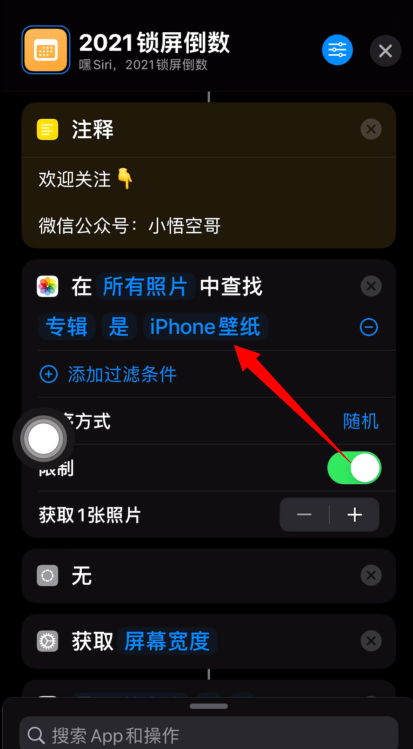
3、如果我们想让屏幕自动倒计时,我们还需要开启自动化。
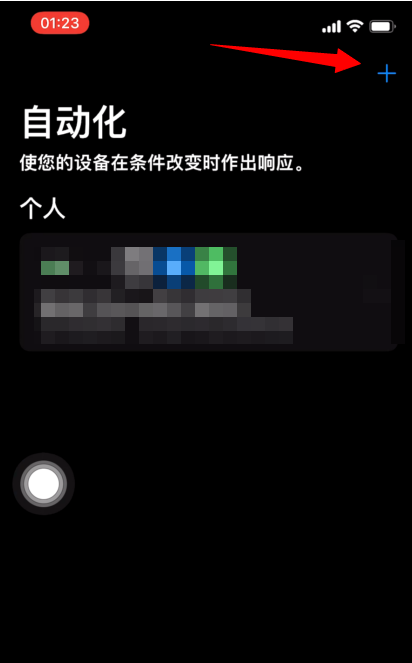
选择一个时间作为自动化的触发器。
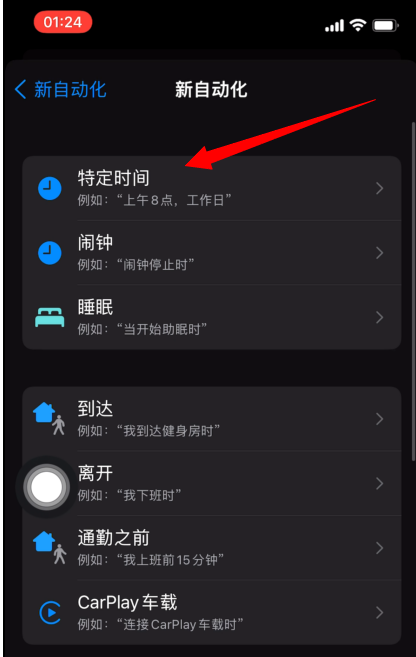
选择特定时间,每天都会开放。
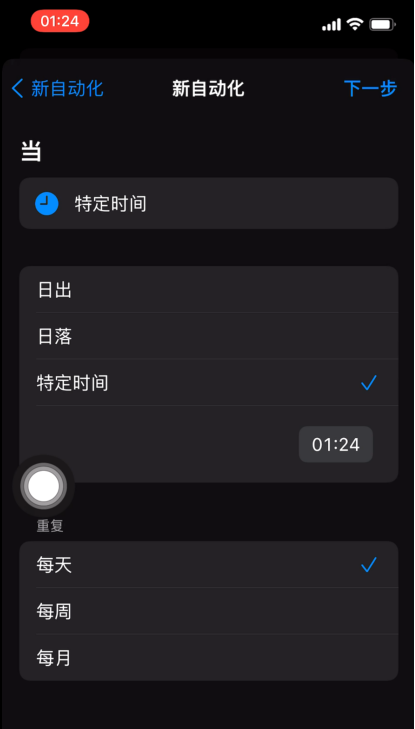
4. 接下来我们需要将快捷命令中的倒计时日期与自动化连接起来。
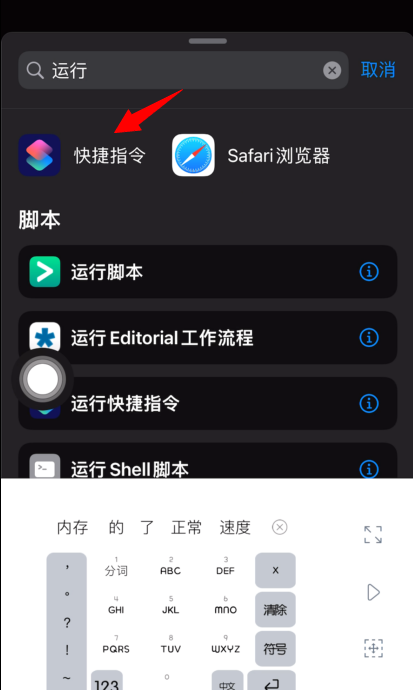
选择倒计时日。
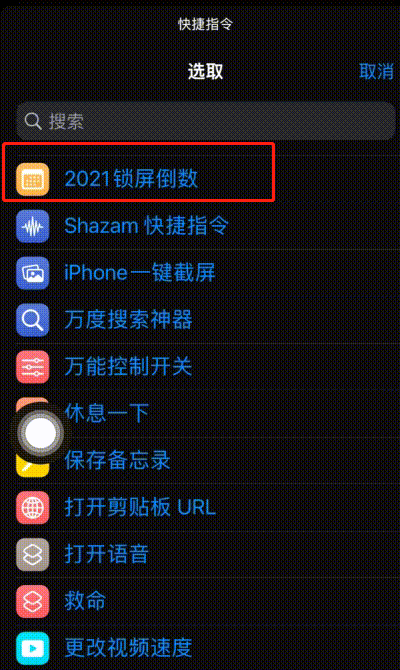
记得关闭查询。
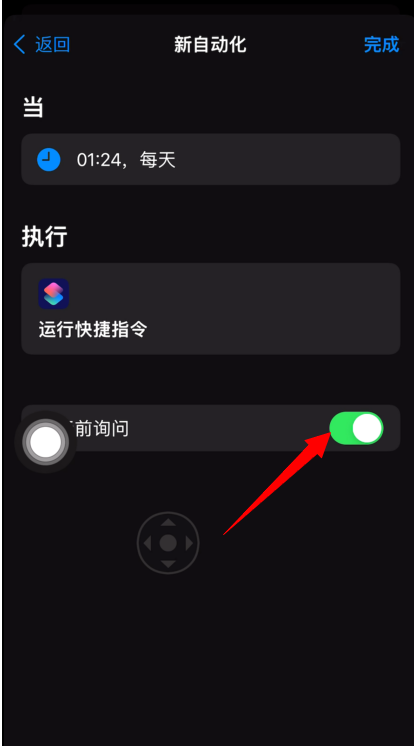
然后就可以开始每日倒计时了。

上面我给大家分享了如何设置苹果手机锁屏倒计时。有需要的朋友,快来看看这篇文章吧!





